スタジオでのビューの管理
ビュー設定とは、Vault EDC から臨床データをエクスポートする準備をするための方法です。Vault EDC は、データエクスポートジョブとともにビューおよびビュー設定を使用して、試験データを読み取り可能な CSV 形式にエクスポートします。「ビュー」とは、外部レポートまたは分析システムで使用するエクスポート用のデータセットを表します。
ビュー設定タブはお使いの Vault で有効化されていない場合があります。詳細は Veeva のサービス担当者までお問い合わせください。
スタジオから、ビューサブタブですべてのビュー設定定義およびビュー定義を管理することができます。この領域では、以下のことができます:
- 既存のビュー定義のリストの参照
- ビュー定義のプロパティの編集
- 試験データ抽出の開始
- ビュー定義の作成、ビューエディタを開く
- ビュー定義の削除
- 既存のビュー定義のコピー
ここに説明されているアクションは、Vault オーナーセキュリティプロファイルを持つユーザが使用できます。
スタジオのビューへのアクセス
スタジオのビュー設定サブタブから、試験内のすべてのビュー設定定義のリストにアクセスできます。ビュー セット定義 をクリックすると、そのビュー定義がすべて表表示されます。 ビュー定義 は、 試験からダウンロード可能な CSV ファイルに臨床データを変換する際に、Vault が参照するテンプレートとして機能します。
ビュー定義プロパティ
スタジオの他のサブタブと同様に、ビュー定義にもプロパティパネルがあります。プロパティパネルから、各ビュー定義に追加の設定を行うことができます。
特定のビュー設定またはビューのプロパティパネルにアクセスするには、そのレコードの行をクリックします。プロパティを編集するには、編集をクリックして、変更を加えた後、保存をクリックします。
プロパティ
| プロパティ | 説明 | メモ & 推奨事項 |
|---|---|---|
|
ビュー設定定義プロパティ |
||
|
名前 |
ビュー設定定義の名前 |
この値は、ビューが存在するビュー設定定義オブジェクトレコードの名前 (`name__v`) でもあります。 |
|
説明 |
ビュー設定定義の説明 |
プロパティパネルとビュー設定一覧の説明列に表示されます。 |
|
設定タイプ |
ビュー定義 |
有効な設定タイプ
現在のリリースでは、このプロパティはあくまでも記述的なものです。リスト内のビューの目的を視覚的に示すために使用することはできますが、どのタイプにも特別な機能は結び付けられていません。 |
|
SAS 対応 |
このチェックボックスを選択すると、このビュー設定定義が SAS エクスポートの生成に使用されるようになります。 |
このチェックボックスを選択すると、ビューエディタの SAS フォーマットパネルが有効化されます。SAS エクスポートを正常に行うには、各設定のビュー定義に追加の設定を行う必要があります。 |
|
ビュー定義プロパティ |
||
|
名前 |
ビュー定義の名前 |
この値は、ビューが存在するビュー定義オブジェクトレコードの名前 (name__v) でもあります。 |
|
説明 |
ビュー定義の説明 |
プロパティパネルとビュー一覧の説明列に表示されます。 |
|
表示グループ化 |
表示グループ化で複数のビュー定義をまとめることができます。 |
ここに値を入力すると、ビューリストのグループ化列に表示されます。 現在のリリースでは、このプロパティはあくまでも記述的なものです。リスト内のビュー間の関係を視覚的に示すために使用することはできますが、どのタイプにも特別な機能は結び付けられていません。 |
|
表示設定定義 |
このビュー定義を含むビューセット定義。 |
ビュー設定定義はビュー定義の親となります。 |
|
有効 |
ビュー設定定義選択を解除すると、このビューは無効に移動します。 |
有効: データエクスポートジョブに使用可能です。 無効: データエクスポートジョブに使用できません。 |
試験データ抽出
スタジオ > ビュー設定から、試験データ抽出を使用したすべての試験データを含むビュー設定定義を生成できます。このビュー設定定義には、試験内の各フォームのビュー定義が含まれます。列には、項目定義レコードの名前が表示されます。
繰り返し項目グループの場合、Vault は繰り返し項目グループの各インスタンスに対して 1 つの列バインディングを作成します。また、項目が項目グループにまたがって再利用される場合でも、 Vault はフォーム内の項目の固有のインスタンスごとに列バインディングを作成します。
試験データ抽出ビュー設定定義を作成するには:
- スタジオ > ビュー設定に移動します。
- + 試験データ抽出をクリックします。
- 任意の作業: 新規試験データ抽出形式ダイアログで、フォーマッティングオプションを選択します。各オプションについて詳しくは、以下を参照してください。
- 保存をクリックします。
- Vault EDC は、試験内の各フォームのビュー定義を含むビュー設定定義を作成するためのジョブを開始します。ジョブが完了すると、Vault はメール通知を送信します。Vault はビュー設定定義を保存し、EDC ツールユーザはデータエクスポートジョブでこの表示設定定義を参照できるようになります。
試験データ抽出形式
試験データ抽出形式ビュー設定では、以下のフォーマットオプションが使用できます:
列表示ソース
列表示ソースは、Vault がビューで項目定義の列に使用するヘッダー値を決定します。
- 項目定義外部 ID: Vault は、項目定義の外部 ID フィールドを列のヘッダーとして使用します。
- 項目定義名: Vault は、項目定義の名前 フィールドを列のヘッダーとして使用します。
コードリスト形式
コードリスト形式: コードリストタイプのデータ収集項目に対して、Vault がビューに含めるものを決定します。
- コード: Vault はコードリスト項目にコードの値を含めます。
- デコード: Vault はコードリスト項目にデコードの値を含めます。
UTC の日付
UTC の日付チェックボックスを選択し、日付を UTC で表示します。
ビュー設定データ範囲
ビュー設定データ範囲ジョブを実行すると、データ範囲のギャップの可能性を特定することができます。このジョブでは、試験のすべてのケースブックバージョンで参照されるすべての項目定義がスキャンされ、各項目定義がビュー設定定義内の列で参照されているかどうかを識別することができます。
- 評価したいビュー設定定義に移動します。
- プロパティパネルから、データ範囲をクリックします。
- ビュー設定データ範囲ジョブダイアログで、ジョブを実行をクリックします。
- Vault がジョブを開始します。完了すると、Vault から結果をダウンロードするためのリンクが送信されます。EDC ツール > ジョブ > ジョブ履歴(EDC Tools > Jobs > Job History)からも結果をダウンロードできます。
新規ビュー設定定義の作成
スタジオ > ビュー設定(Studio > View Sets)で、+ 新規ビュー設定(+ New View Set)をクリックして新規のビュー設定定義を作成できます。詳しくは、スタジオでのビューの作成を参照してください。
ビュー設定またはビュー定義の削除方法
ビュー設定定義を削除するには:
- スタジオ > ビュー設定に移動します。
- ビュー設定定義の行をクリックし、その表示設定定義のプロパティを表示します。
- プロパティパネルで、削除をクリックします。
- 続行をクリックします。
Vault は、ビュー設定定義 レコードとその子 ビュー定義 を削除します。
ビュー定義を削除するには:
- スタジオ > ビュー設定に移動します。
- 削除したいビュー定義を含むビュー設定定義をクリックして開きます。
- ビュー定義の行をクリックし、そのビュー定義のプロパティを表示します。
- プロパティパネルで、削除をクリックします。
- 続行をクリックします。
Vault は、ビュー定義レコードと、それに関連付けられた列定義および列バインディング定義レコードを削除します。
ビュー設定またはビュー定義のコピー方法
ビュー設定定義をコピーするには:
- スタジオ > ビュー設定に移動します。
- ビュー設定定義の行をクリックし、そのビュー定義のプロパティを表示します。
- プロパティパネルで、コピーをクリックします。
- 名前を入力します。
- 保存をクリックします。
ビュー定義をコピーするには:
- スタジオ > ビュー設定に移動します。
- コピーしたいビュー定義を含むビュー設定定義をクリックして開きます。
- ビュー定義の行をクリックし、そのビュー定義のプロパティを表示します。
- プロパティパネルで、コピーをクリックします。
- Vault は、コピー済みのビュー定義をビューエディタで開きます。変更を行い、保存をクリックします。
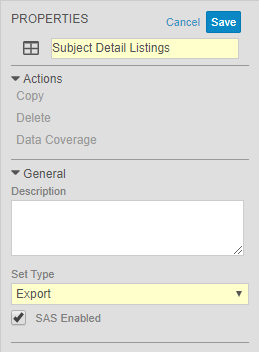
![[新規試験データ抽出(New Study Data Extract])ボタン](/ja/gr/img/studio/view-sets-header.png)